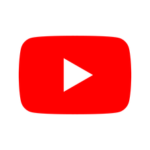古いMacはもとより、しばらく使っていると動作が遅くもっさりとした感じになり、実際の動作と意識、感覚にズレが生じたりして、快適に使用することができなくなってしまいます。これは、使っているうちにキャッシュやジャンクファイル、ダウンロードした画像やファイルなどがMacに蓄積されるために、快適だったどうさに支障が生じます。
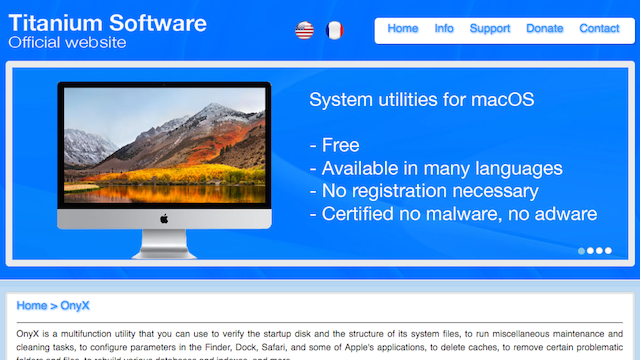
Onyx(オニキス)は、Macのカスタマイズからメンテナンス、高速化までできるMacユーザー御用達の定番総合ユーティリティ・ソフトです。そして、このソフトを使えば、遅くなったMacの動作環境を改善して簡単に高速化することが可能です。
もし、Macを使っていて「動作が遅くなった、重い」と感じたら、ぜひ試してほしいソフトのひとつです。ちなみに、現在Onyxの最新バージョンは、MacのOS最新バージョン「macOS High Sierra 10.13」に対応した「OnyX 3.4.2」がリリースされています。ということで、「macOS High Sierra 10.13」を使用するユーザーに合わせて、OnyXのインストール手順とMacのスピードアップ設定の方法を紹介します(もちろん、最新でないバージョンもあるので、自分のMacのバージョンに合わせてインストールすることもできます。)。
OnyX(オニキス)をMacにインストールする
まずは、「OnyX」ダウンロードサイトにアクセスし、自分のMacのOSバージョンに合ったOnyXをインストールしましょう。
- ここでは、最新の「macOS High Sierra 10.13」にあったOnyXをインストールします。
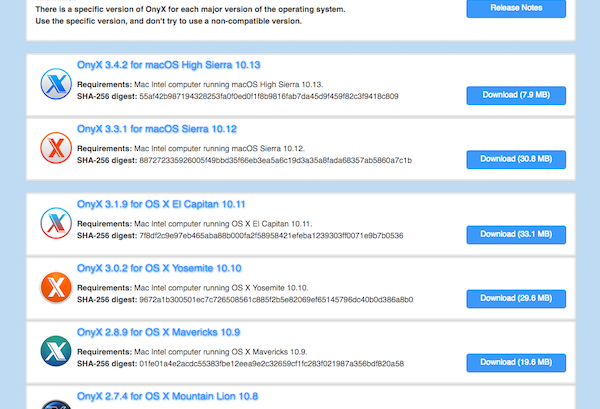
- 「OnyX」のdmgファイル・ダウンロードが完了したら、ダウンロードした「OnyX.dmg」ファイルを開きます。
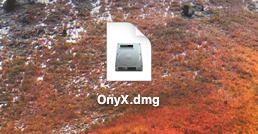
- 「OnyXソフトウェア使用許諾契約」画面で[同意します]をクリックします。
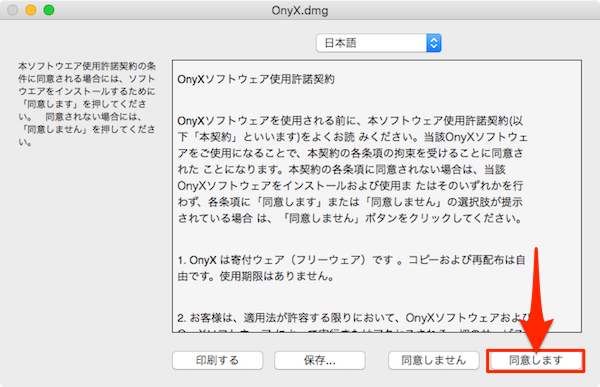
- 「OnyX.dmg」ファイルが開いて以下のインストール画面が表示されるので、「OnyX」アイコンをドラッグして右サイドの「Applocations」アイコンのドロップします。
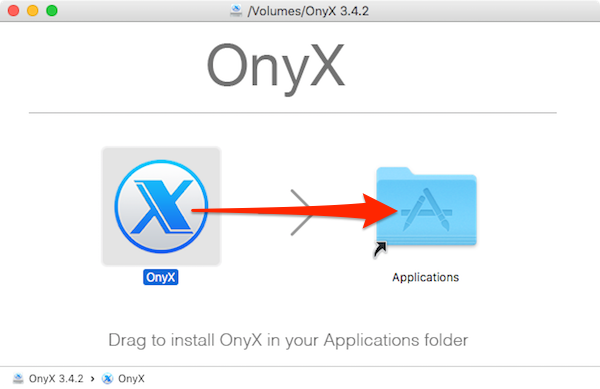
- すると、「OnyX」が「Applocations」にインストールされます。これでインストール完了です。
OnyXでMacの簡単スピードアップ設定を行う
「OnyX」のインストールが完了したら、まずは以下の手順に従って、Macの動作を高速化するための設定を行っておきましょう。
- まずは、インストールした「OnyX」アプリを起動させましょう。
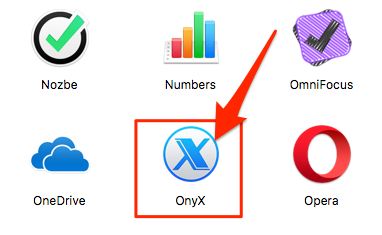
- すると、「Allow OnyX to control your Mac」画面が表示されたら、OnyXでMacを制御できるように設定する必要があります。
ということで、以下の設定を実行してください。
1.[システム環境設定]パネルを開き、[セキュリティ&プライバシー]アイコンをクリックします。
2.[プライバシー]タブをクリックし、左側にあるリストの[アクセシビリティ]を選択します。
3.環境設定パネルがロックされている場合は、ロックアイコンをクリックしてパスワードを入力します。
4. Finderから、環境設定ペインの右半分にあるアプリケーションリストにOnyXアイコンをドラッグします。 (チェックボックスを選択する必要があります)
5.環境設定パネルを閉じます。 - 上記の[システム環境設定]作業が完了したら、再度「OnyX」アプリを起動し直してください。すると、「OnyXには管理者権限が必要です」との画面が表示されます。ここで「パスワード」を入力して許可します。
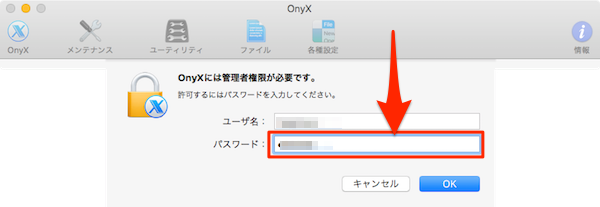
- 下のように、OnyXのメニューウィンドウが表示されればアプリが正常に起動したことになります。ここで、画面上の右サイドにある[各種設定]をクリックします。

- 開いた[一般]タブ画面では。「詳細設定」オプションにある「ウインドウを開くときにグラフィックエフェクトを表示」設定がオフになっていることを確認します。そして、その下にある「シートダイアログの表示速度」の設定を「高速」に設定し、最速(前のバージョンでは「超高速「というのがあったのですが、なくなってしまったようです…。」)にします。
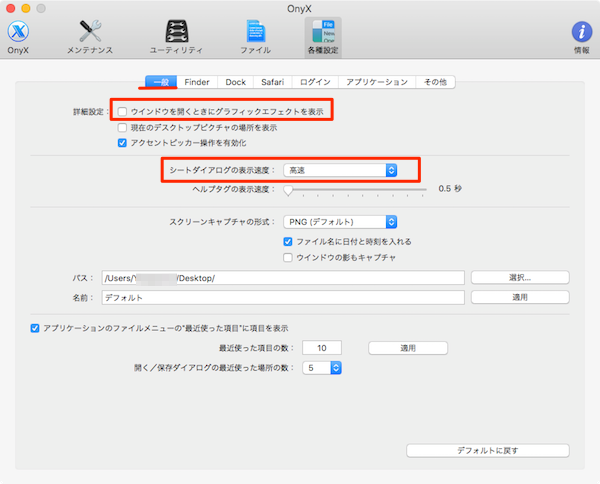
- 上記の設定が済んだら、一度Macを再起動します。ここで再起動しないでおくと、不具合が発生する元となるようです。必ず、ここで再起動しましょう。
再起動したMacでは、処理速度がかなり高速化されていると思われます。アプリの起動やダイアログの表示などの処理速度が上がって、かかる時間が短縮されているはずです。是非お試しを!
Source:Titanium Software – OnyX